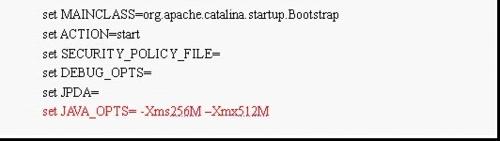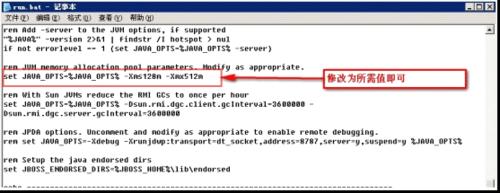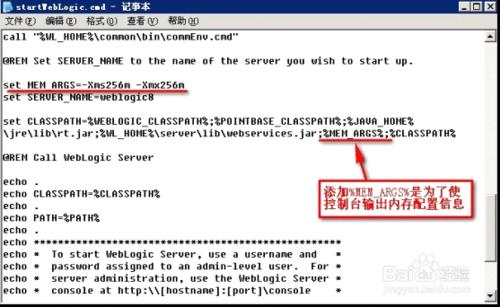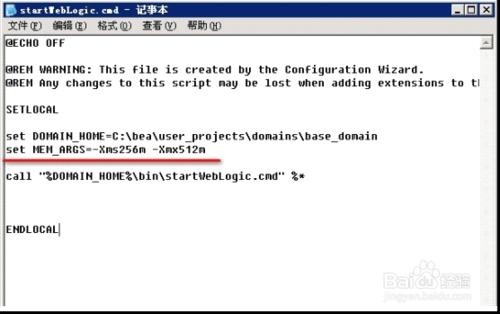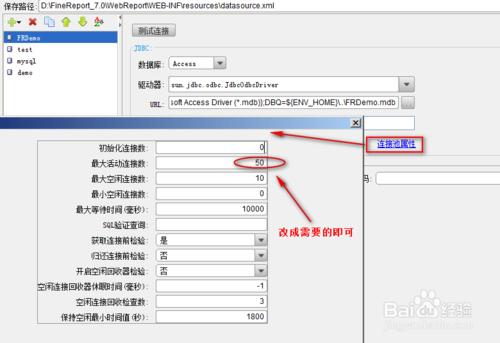使用java企業報表FineReport做的模板,且用 loadrunner 之類的測試軟體測試FR報表的效能時,應注意以下幾點。
工具/原料
java企業報表FineReport7.1.1
大小:148.2M 適用平臺:windows/linux
方法/步驟
1. 要向FineReport公司申請臨時的註冊檔案
由於直接從公司網站上下載的免費版的報表設計器,設計出來的模板有一些功能上的限制,另外免費的和註冊過的做出的報表模板執行機制也不一樣(內部保密)。如果沒有使用註冊檔案,其測試的結果會嚴重失準,因此測試前,請務必先申請臨時的註冊檔案。
2. 要對應用伺服器的記憶體大小進行合理設定
一般伺服器預設的記憶體配置都比較小,在較大型的應用專案中,這點記憶體是不夠的,因此需要加工使其調大。各應用伺服器的記憶體配置方法不盡相同,如下列出常用伺服器的JVM引數(-Xms,-Xmx)的配置方法。
JVM引數定義:
- Xms: 初始化記憶體大小
- Xmx: 可以使用的最大記憶體
Tomcat伺服器
Tomcat伺服器在Windows下,通過在 %Tomcat_Home%/bin/catalina.bat (Unix下則修改catalina.sh檔案)檔案中增加 –Xms,-Xmx引數的配置來修改Tomcat伺服器的記憶體,Tomcat5.0及Tomcat5.5相同,如下:
在catalina.bat檔案中,找到set JPDA=,在其後增加如下紅色那行:
boss伺服器
Jboss伺服器記憶體修改比較簡單,如Jboss4.2,只需將%Jboss_home%\bin\下的run.bat檔案中的相應記憶體引數,設定為所需值即可。如下圖:
Weblogic伺服器
Weblogic伺服器是通過修改bea\user_projects\domains\對應的工程目錄下的StartWeblogic.cmd檔案,如:C:\bea\user_projects\domains\base_domain\StartWeblogic.cmd 來配置Weblogic伺服器虛擬記憶體。
Weblogic8.1:
編輯StartWeblogic.cmd,在set SERVER_NAME上一行增加set MEM_ARGS=-Xms256m -Xmx512m ,並在Classpath中增加;%MEM_ARGS%,儲存即可,如下圖:
Weblogic10
在StartWeblogic.cmd檔案中的call "%DOMAIN_HOME%\bin\startWebLogic.cmd" %*上新增set MEM_ARGS=-Xms256m -Xmx512m,儲存即可,如下圖:
3. 更改連線數的限制
設計器中,點選伺服器>定義資料連線 ,點選連線池屬性,如下圖所示,改成需要的即可。
注:以上三點每一點的設定都會影響到測試的結果,請務必根據自已的需要,改成相應的數值後,再進行測試,這樣才能得到您想得到的測試結果。